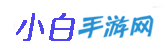在使用Windows10系统的时候,有的用户可能因为某些原因需要手动进行设置静态的IP地址,而且自己手动设置的静态IP地址还可以有效的避免IP地址的冲突,那么在Win10系统中该怎么设置IP地址呢?在哪里进行设置IP地址,下面我来给大家介绍下Windows10系统IP地址设置的方法。
>>>windows10系统使用教程大全<<<
Windows10系统IP地址设置方法介绍
1、点击左下角开始菜单,选择【设置】,在【设置】界面中选择【网络和Internet】选项
2、在【网络和Internet】界面的【状态】选项右侧点击【更改适配器选项】
3、在弹出的【网络连接】界面中选择当前连接的网络右击【属性】
4、在【网络属性】界面中找到【lnternet协议版本 4(TCp/ipv4)】选项
5、双击打开【lnternet协议版本 4(TCp/ipv4)】,然后在界面中选择【使用下面的IP地址】就可以手动设置了,设置好点击下方的【确定】即可
以上就是小编整理的关于Windows10系统IP地址设置方法介绍的相关内容,想了解更多的相关资讯与攻略请关注小白手游网。